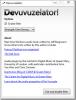Comment désactiver le flash dans le navigateur Edge [Windows 10]
Adobe Flash est à nouveau sous le feu pour son manque de sécurité et un hack récemment découvert. Faire face à Adobe Flash est pour le moins frustrant; d'une part, de nombreux sites l'utilisent encore et la navigation désactivée est un problème si vous vous éloignez des sites les plus populaires. D'un autre côté, ce n'est pas sûr et peu importe ce qu'un site Web a à offrir, cela ne vaut tout simplement pas la peine de courir et de risquer l'intégrité de votre système (peut-être qu'Apple avait raison de le démarrer). Pour les navigateurs plus populaires, la désactivation de Flash est une pratique courante, mais comme Edge est nouveau, nous détaillons comment vous pouvez désactiver Flash dans celui-ci.
Ouvrez Edge et cliquez sur le bouton Plus d'actions. Dans le panneau qui s'ouvre, faites défiler vers le bas et cliquez sur «Paramètres».

Dans le panneau Paramètres, faites à nouveau défiler vers le bas et cliquez sur Paramètres avancés.

Dans le panneau suivant, faites défiler jusqu'à l'option «Utiliser Adobe Flash Player» et désactivez-la. C'est à peu près tout ce qu'il faut et vous êtes libre de naviguer en toute sécurité en sachant qu'il ne fonctionnera plus.

Soyez averti que vous ne pourrez pas afficher le contenu Flash et que cela pourrait vous empêcher d'accéder aux données qui dépendent de Flash pour se présenter. Comme nous l'avons mentionné précédemment, vous pourrez soit accéder à tout, soit naviguer en toute sécurité. Jusqu'à ce qu'Adobe prenne la sécurité plus au sérieux, ou jusqu'à ce que Flash meure, sa mort tant attendue en faveur de HTML5, c'est un compromis que nous devrons faire.
Chercher
Messages Récents
Comment changer l'arrière-plan de l'écran de verrouillage de Windows 8
le Aperçu du consommateur Windows 8 publié aujourd'hui a apporté en...
Anuran: Enregistrer et archiver les journaux personnalisés dans l'ordre chronologique
Anuran est une application de productivité conçue pour enregistrer ...
Débarrassez-vous de Vuvuzela Horn Sound
Si vous avez suivi la Coupe du monde de football 2010, Vuvuzelas n'...